Odstránenie všetkých zvukových súborov na VKontakte
V sociálnej sieti VKontakte môže každý používateľ počúvať a pridávať do svojho zoznamu hudby bez výnimiek. Súčasne sa počas dlhého používania stránky nahromadia mnohé zvukové nahrávky, ktoré vyžadujú vymazanie.
Správa VK.com neposkytuje svojim používateľom možnosť viacnásobného vymazania hudobných súborov zo zoznamu skladieb. Jediná vec, ktorú toto soc. Sieť je manuálne odstránenie jednotlivých skladieb. To je dôvod, prečo používatelia vyvinuli vlastné metódy mazania piesní, ktoré pôsobia na celý zoznam skladieb, ako aj na určité skladby.
obsah
Odstráňte zvuk na zariadení VKontakte
Všetky metódy spojené s procesom odstraňovania sa obmedzujú na potrebu používať špecializované doplnky tretích strán, ktoré výrazne rozširujú štandardné funkcie sociálnej siete. Navyše štandardné schopnosti VKontakte tiež nestojí za úplnú devalváciu.
Vo väčšine prípadov po inicializácii viacnásobného vymazania hudobných súborov nemožno tento proces zastaviť. Buďte opatrní!
Nezabudnite určiť priority, pre ktoré chcete vymazať.
Metóda 1: štandardné odstránenie hudby
Vo VKontakte existuje štandardná, ale skôr slabá funkcia, ktorá používateľom umožňuje odstrániť pesničky raz pridané. Táto metóda je najmenej sľubná a je vhodná len na selektívnu likvidáciu.
To je v skutočnosti jediný spôsob, ktorý je vhodný na vymazanie niekoľkých skladieb.
- Prejdite na stránku VKontakte a v hlavnom menu prejdite na časť "Záznamy zvuku" .
- Umiestnite kurzor myši na ľubovoľnú skladbu, ktorú chcete odstrániť, a kliknite na zobrazenú ikonu kríženia s výzvou "Odstrániť zvukový záznam" .
- Po odstránení sa vedľa kompozície zobrazí znamienko plus a samotná čiara bude biela.
- Ak chcete natrvalo opustiť zoznam skladieb, musíte stránku obnoviť.
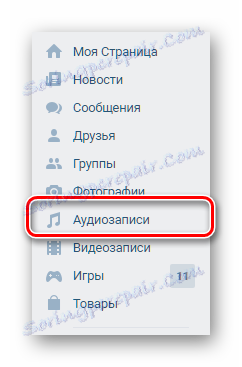
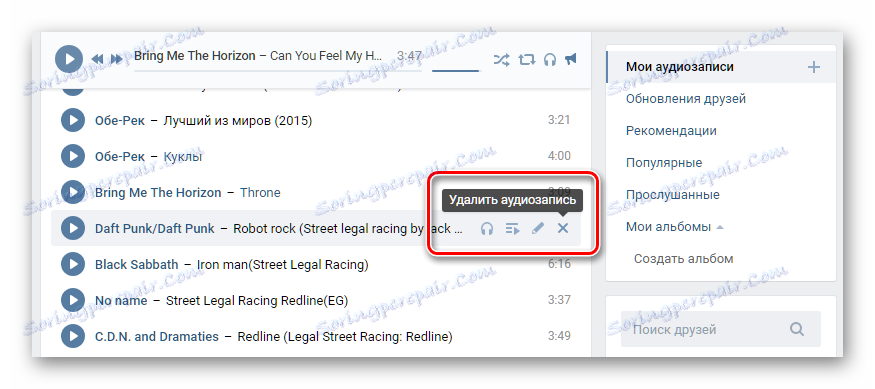
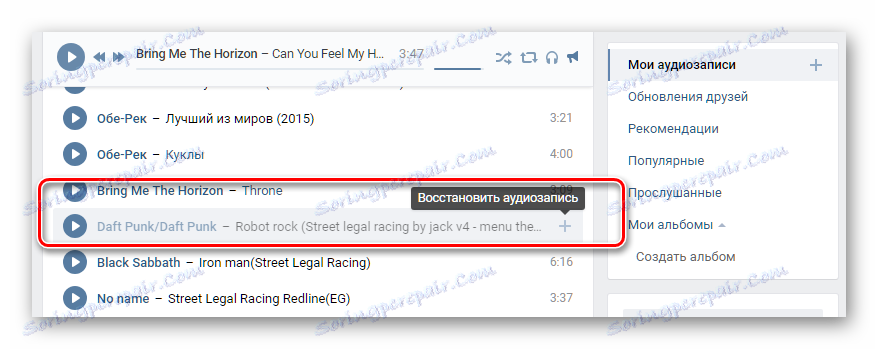

Hlavnou nevýhodou tejto metódy je priamo potreba manuálne odstrániť každú skladbu. Zároveň je tento negatívny faktor pozitívny, pretože celý proces odstránenia je pod vašou osobnou kontrolou. Okrem toho môžete jednoducho obnoviť vymazanú skladbu práve teraz a zostane na jej pôvodnom mieste.
Metóda 2: Konzola prehliadača
V tomto prípade použijeme špeciálny kód napísaný na automatizáciu procesu odstraňovania zvukových nahrávok. Pre tieto účely sa odporúča prevziať a nainštalovať internetový prehliadač Google Chrome , pretože poskytuje najvýhodnejší editor kódu.
Konzola pre kódovanie spravidla je v ľubovoľnom prehliadači. Často však má obmedzené alebo príliš zložité rozhranie.
- Predbežne skopírujte špeciálny kód, ktorý automatizuje odstránenie všetkých skladieb.
- Predbežne skopírujte špeciálny kód, ktorý automatizuje odstránenie všetkých skladieb.
- Zatiaľ čo na webovej stránke VK.com prejdite do sekcie Záznamy zvukov z hlavnej ponuky.
- V prípade potreby prejdite celým zoznamom zvukových súborov.
- Potom musíte otvoriť konzolu. Ak to chcete urobiť, kliknite pravým tlačidlom myši kdekoľvek v okne prehliadača a vyberte položku Zobraziť kód .
- Prepnite na kartu "Konzola" v otvorenom editore kódu.
- Vložte predtým skopírovaný kód a stlačte kláves Enter .
- Ďalej okamžite odstránite všetky skladby na stránke.
- Môžete obnoviť iba vymazané skladby.
- Ak chcete, aby zvukové nahrávky opustili váš hudobný zoznam, musíte stránku obnoviť.
document.querySelectorAll('.audio_act._audio_act_delete').forEach(audioDeleteButton => audioDeleteButton.click());
document.querySelectorAll('.audio_act._audio_act_delete').forEach(audioDeleteButton => audioDeleteButton.click());
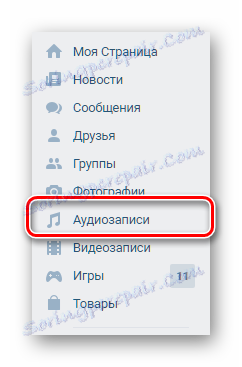
Ak chcete urýchliť rolovanie stránky, môžete použiť klávesu "PageDown" na klávesnici.
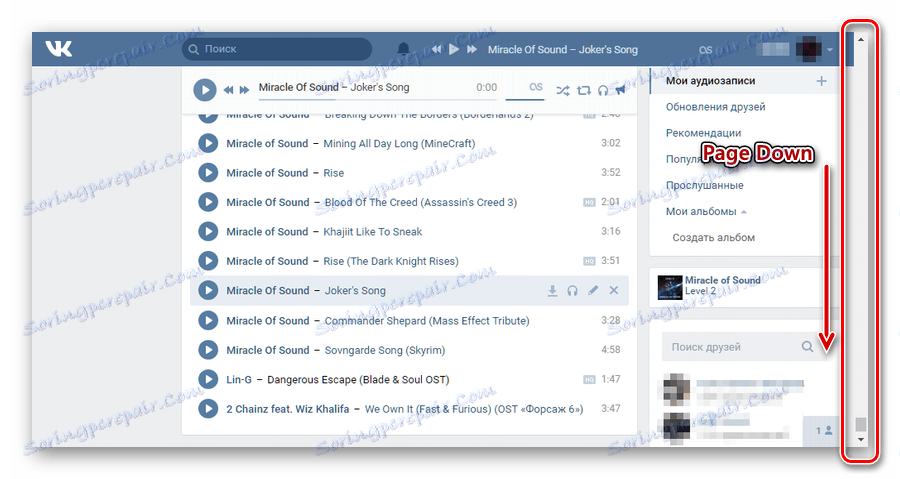
V prípade prehliadača Google Chrome môžete použiť štandardnú kombináciu klávesov "CTRL + SHIFT + I" na otvorenie okna s kódom.
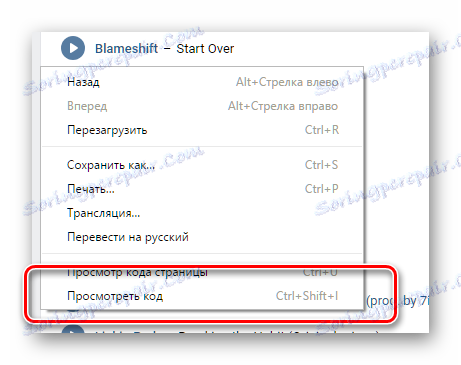
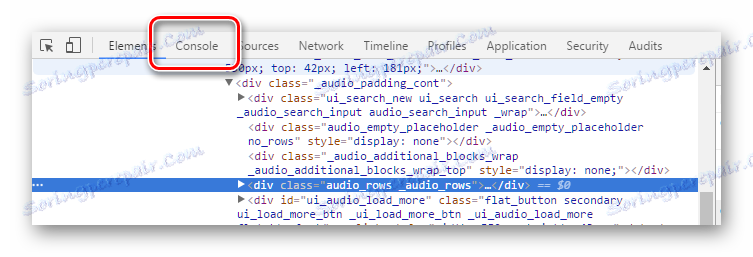
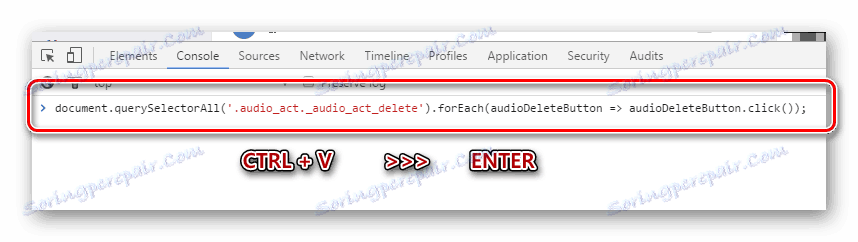
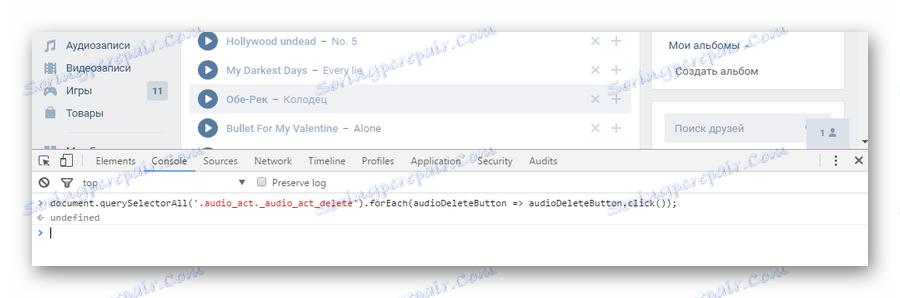
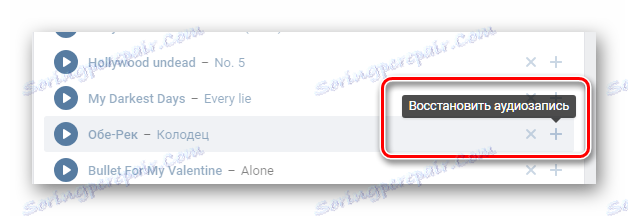

Ak počas odstránenia hudby z vášho zoznamu zostávajú niektoré skladby, odporúča sa opakovať vyššie opísaný reťazec akcií po aktualizácii stránky.
K dnešnému dňu je táto metóda najrelevantnejšia, pretože je podporovaná ľubovoľným prehliadačom a nevyžaduje, aby ste vykonávali obzvlášť zložité akcie. Okrem toho počas procesu vymazávania môžete stále obnoviť vymazané skladby, čo je celkom užitočné, ak sa rozhodnete vymazať zoznam kvôli jeho opätovnému vyplneniu.
Bohužiaľ v súčasnosti doplnky pre internetové prehliadače , rozšírenie funkčnosti bez použitia skriptov, neposkytujú možnosť odstrániť hudbu. Konkrétne ide o dobre známy doplnok prehliadača VKopt , ktorý sa stále prispôsobuje novému rozhraniu tejto sociálnej siete.
Lekcia vizuálneho videa
Najlepší spôsob, ako odstrániť zvukové nahrávky z VC, je určený výhradne podľa vašich želaní. Najlepšie šťastie!
